ps范冰冰合成圖教程(14p)
2022-12-26 01:07:13
來源/作者: /
己有:98人學習過
3:點擊添加蒙板,大致把范冰冰的靚樣擦出來,不用很細致,然后再CTRL+T調整一下角度和大小

4:把圖片放大后,再利用蒙板精細修改一下,還要不時的調整一下大小角度,以達到最佳效果

5:現在開始調整色調,復制一層,然后把原圖層1隱藏,再點副本的蒙板,點刪除鍵把蒙板刪掉,記得保留蒙板效果.
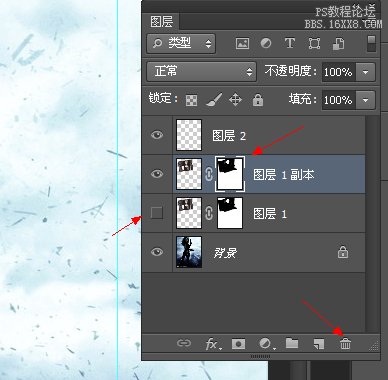
6:按CTRL點擊副本圖層載入街區,然后添曲線調整圖層

7:曲線調整層的數值如下圖

8:再利用色相飽和度降低飽和度即可完成

最終效果

上一篇:ps合成空戰中的城市圖片
下一篇:ps合成從末日戰爭中走來的女戰士




























